Grass Valley EDIUS Pro v.6.5 Manual del usuario
Página 137
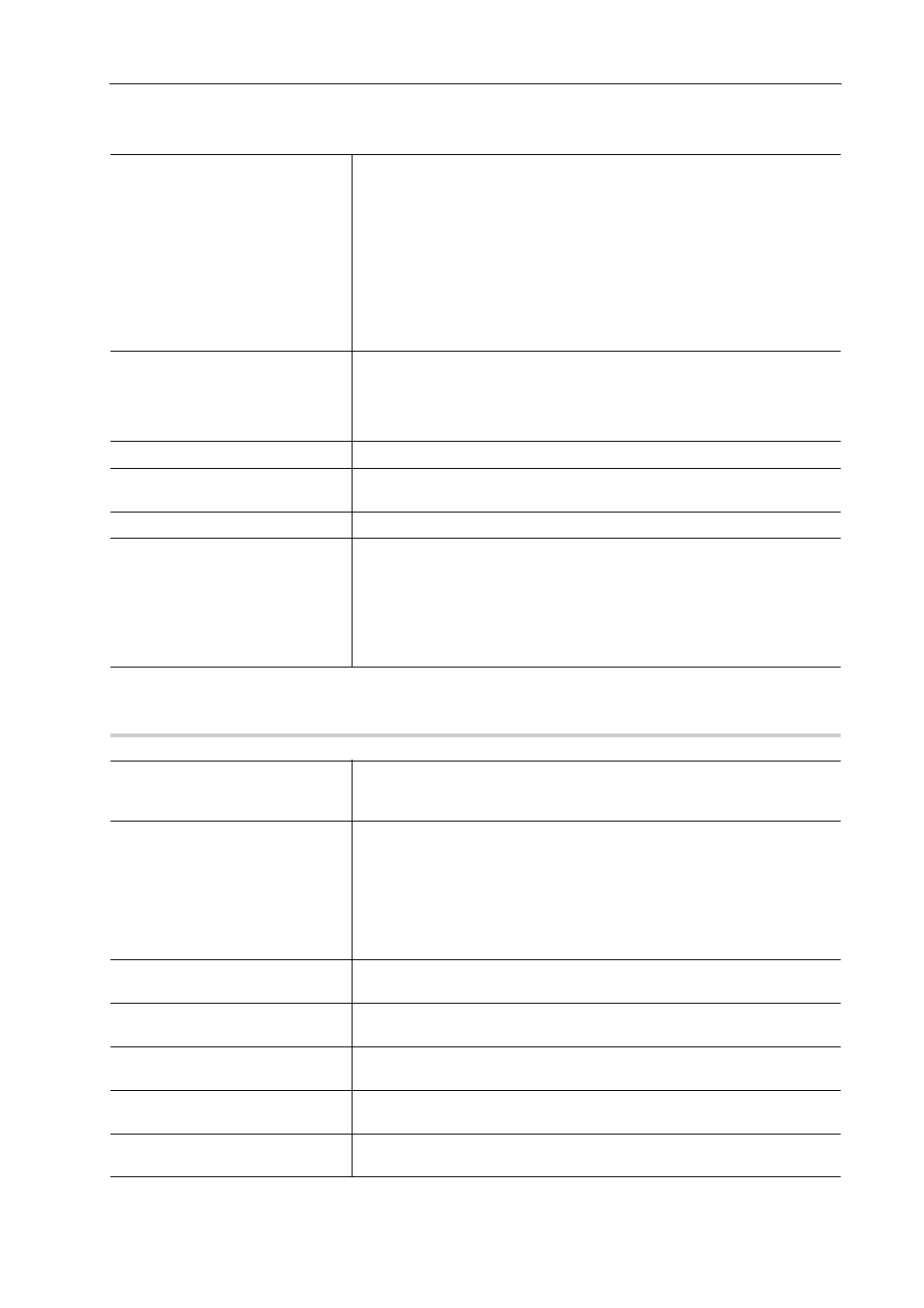
115
Administración de dispositivo externo
EDIUS - Manual de referencia
Para obtener más información sobre los ajustes cuando use un producto Grass Valley como salida, consulte el manual
del usuario proporcionado con el producto.
* Los elementos seleccionables difieren según el tipo de ajuste.
Cuadro de diálogo [Opciones - Opciones de dispositivo de vídeo] (Generic OHCI)
0
[interfaz]
Haga clic en este elemento para seleccionar la interfaz que se va a usar para
esa salida.
Cuando conecte un dispositivo DV, por ejemplo, en el terminal IEEE1394
proporcionado como estándar en un PC de salida, seleccione [Generic
OHCI].
Cuando sea seleccionada de la lista la interfaz que se va a usar como salida,
el contenido de cada uno de los elementos tales como [Flujo] cambia para
coincidir con la interfaz seleccionada.
Cuando la interfaz de salida no se vaya a usar, o al enviar a un dispositivo
HDV o cuando envíe una cinta a un dispositivo no controlado por una pletina,
seleccione [No seleccionar].
[Flujo]
Cuando [Generic OHCI] esté seleccionado en [interfaz], el flujo de salida se
fija en [Output].
Podrá realizar ajustes de salida haciendo clic en [Opciones].
Cuadro de diálogo [Opciones - Opciones de dispositivo de vídeo] (Generic
[Formatos de vídeo]
Seleccione el formato de vídeo de salida de la lista.
[Formatos de audio]
Seleccione el formato de audio de salida de la lista dependiendo del formato
de vídeo.
[Salida de audio]
Seleccione la interfaz de salida de audio dependiendo del formato de vídeo.
[Clips L/R independientes este-
reoscópicos]
Para exportar por separado el vídeo del lado L (para el ojo izquierdo) y del
lado R (para el ojo derecho) en el proyecto creado en el modo edición este-
reoscópica, seleccione [Sí].
Para exportar el vídeo del lado L y del lado R como un archivo único, selec-
cione [No]. Haga clic en [Opciones] en el lado derecho de [Flujo], y selec-
cione un formato de procesamiento estereoscópico en el cuadro de diálogo
[Opciones - Configuraóion estereoscópica].
Vista previa de salida
Muestra la barra de color.
La barra de color también se visualiza en el dispositivo de salida si el formato
de vídeo de salida se ha establecido correctamente.
[Formato DV]
Seleccione el formato de codificación ([DV]/[DVCAM]) del hardware
DVCODE.
[Activar salida de DV en tiempo real]
Seleccione si desea realizar el proceso de codificación de DV. Cuando se
marque este elemento, EDIUS siempre llevará a cabo el proceso de codifica-
ción DV. Para silenciar el audio durante el proceso, seleccione [Silenciar
salida de audio DV].
[Hora de inicio de grabación sin-
cronizada]
Establezca el ajuste de sincronización al inicio de la reproducción de tu PC
como un número de fotogramas.
[Hora de finalización de grabación
sincronizada]
Establezca el ajuste de sincronización al detener la grabación en la pletina
como un número de fotogramas.
[Posición de grabación]
Establezca el ajuste de posición cuando empiece a grabar como un número
de paso.
[Nivel de configuración]
Ajuste el nivel de configuración (nivel de negros). 0 IRE se usa en Japón, y
7,5 IRE se usa en Norte América.
[Usar comando cueup si vídeo el
aparato DV lo admite]
Seleccione este elemento para ayudar a acelerar la operación de indicación
de señal si la pletina tiene la función de posición de cola.